-
-
Active Directory
-
-
This content has been machine translated dynamically.
Dieser Inhalt ist eine maschinelle Übersetzung, die dynamisch erstellt wurde. (Haftungsausschluss)
Cet article a été traduit automatiquement de manière dynamique. (Clause de non responsabilité)
Este artículo lo ha traducido una máquina de forma dinámica. (Aviso legal)
此内容已经过机器动态翻译。 放弃
このコンテンツは動的に機械翻訳されています。免責事項
이 콘텐츠는 동적으로 기계 번역되었습니다. 책임 부인
Este texto foi traduzido automaticamente. (Aviso legal)
Questo contenuto è stato tradotto dinamicamente con traduzione automatica.(Esclusione di responsabilità))
This article has been machine translated.
Dieser Artikel wurde maschinell übersetzt. (Haftungsausschluss)
Ce article a été traduit automatiquement. (Clause de non responsabilité)
Este artículo ha sido traducido automáticamente. (Aviso legal)
この記事は機械翻訳されています.免責事項
이 기사는 기계 번역되었습니다.책임 부인
Este artigo foi traduzido automaticamente.(Aviso legal)
这篇文章已经过机器翻译.放弃
Questo articolo è stato tradotto automaticamente.(Esclusione di responsabilità))
Translation failed!
Active DirectoryをCitrix Cloudに接続する
Citrix Cloudは、オンプレミスのActive Directory(AD)を使用したワークスペース利用者の認証をサポートしています。また、一部のワークスペース認証方法では、Active DirectoryとCitrix Cloud間の接続が必要です。詳しくは、「認証方法の選択または変更」を参照してください。
Citrix Cloudでは、Active Directoryを介して自分のワークスペースにサインインする利用者の認証の第2要素としてトークンを使用することをサポートしています。ワークスペースの利用者は、Citrix SSOなどの時間ベースのワンタイムパスワード標準に従うアプリケーションを使用して、トークンを生成できます。
Active Directoryとトークンを使用してワークスペースの利用者を認証する方法について詳しくは、「Active Directory+トークン」を参照してください。
ヒント:
「Citrix IDと認証の概要」教育コースで、サポートされているIDプロバイダーの詳細をご覧ください。「Planning Citrix Identity and Access Management」モジュールには、このIDプロバイダーをCitrix Cloudに接続してCitrix Workspaceの認証を有効にする方法を説明した短い動画があります。
Active Directoryの接続
Active DirectoryをCitrix Cloudに接続するには、ドメインにコネクタをインストールする必要があります。Cloud ConnectorまたはConnector ApplianceのいずれかをActive Directoryのコネクタとして使用できます。環境で使用するコネクタの種類を選択するには、次を参照してください:
Connector Applianceを使用したActive Directoryの接続
Connector Applianceを使用して、Citrix Virtual Apps and Desktopsリソースを含まないフォレストにリソースの場所を接続できます。たとえば、Citrix Secure Private Accessの顧客や、一部のフォレストがユーザー認証にのみ使用されるCitrix Virtual Apps and Desktopsの顧客の場合。
詳しくは、「Connector Applianceを使用したActive Directory」を参照してください。
Cloud Connectorを介したActive Directoryの接続
Citrix Cloudへの高可用性接続を実現するためには、少なくとも2つのCloud Connectorが必要です。詳しくは、次の記事を参照してください:
- Cloud Connectorの技術詳細:システム要件と展開の推奨事項。
- Cloud Connectorのインストール:グラフィカルインターフェイスまたはコマンドラインを使用したインストール手順。
Active DirectoryをCitrix Cloudに接続するには、次の作業が必要です:
- ドメインにCloud Connectorをインストールします。可用性を高めるため、Cloud Connectorを2つインストールすることをCitrixではお勧めします。
- 該当する場合は、ユーザーデバイスのトークンを有効にします。利用者は、一度に1つのデバイスしか登録できません。
重要:
Citrix DaaSで使用するためにCloud Connectorを展開している場合、Cloud Connectorの展開後にADドメインが登録され、アクティブになっていることを確認するために、追加の手順が必要になる場合があります。ADドメインがCitrix Cloudでアクティブであることを確認すると、マシンカタログのセットアップがスムーズに行われます. Citrix DaaSの展開後の手順について詳しくは、Citrix DaaS製品ドキュメントの「リソースの種類を追加するか、Citrix Cloudで未使用のドメインをアクティブ化する」を参照してください。
Active DirectoryをCitrix Cloudに接続するには
- Citrix Cloudメニューで、[IDおよびアクセス管理] を選択します。
-
[認証] タブの [Active Directory] で、省略記号メニューをクリックし、[接続] を選択します。
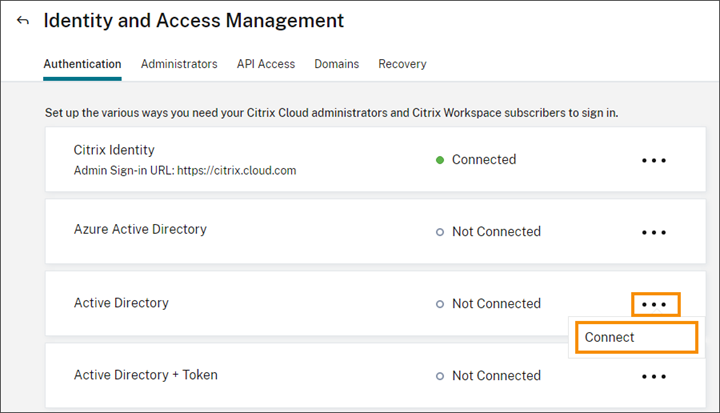
-
[コネクタのインストール] をクリックして、Cloud Connectorソフトウェアをダウンロードします。
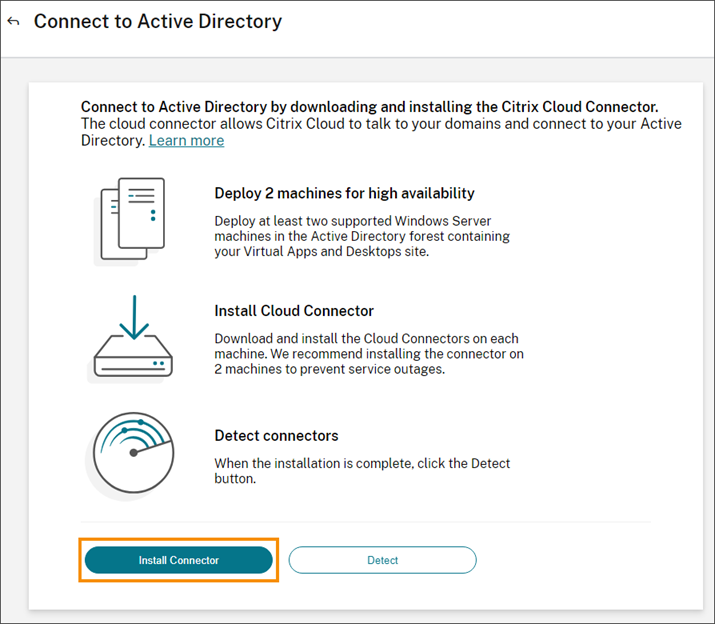
- Cloud Connectorインストーラーを起動し、インストールウィザードの指示に従って操作します。
- [Active Directoryに接続する] ページで、[検出] をクリックします。確認後、Citrix CloudはActive Directoryが接続されているというメッセージを表示します。
- [認証に戻る] をクリックします。Active Directoryエントリは、[認証] タブで [有効] とマークされます。
Active Directory+トークン認証を有効にするには
- Connector ApplianceまたはCloud Connectorのいずれかを使用して、Active DirectoryをCitrix Cloudに接続します。
- Citrix Cloudの [IDおよびアクセス管理] セクションの [認証] タブで、Active Directoryエントリが [有効] とマークされていることを確認します。
- [次へ]をクリックします。[トークンの構成] ページが表示され、デフォルトで [単一のデバイス] オプションが選択されています。
- [保存して終了] をクリックして、構成を完了します。[認証] タブで、[Active Directory + トークン]エントリが [有効] になっています。
- ワークスペースのトークン認証を有効にします:
- Citrix Cloudメニューから、[ワークスペース構成]を選択します。
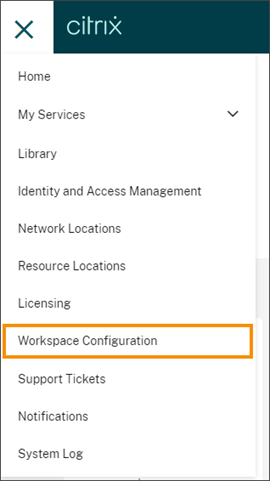
- [認証] タブで、[Active Directory + トークン] を選択します。
- Citrix Cloudメニューから、[ワークスペース構成]を選択します。
Active Directoryとトークン認証を有効にしたあと、ワークスペースの利用者は自分のデバイスを登録し、認証アプリケーションを使用してトークンを生成できます。利用者は、一度に1つのデバイスしか登録できません。利用者のデバイスを登録する手順については、「2要素認証(オプション)」を参照してください。
利用者のデバイスを再登録するオプションについては、「デバイスの再登録」を参照してください。
追加情報
Citrix Tech Zone:
共有
共有
This Preview product documentation is Citrix Confidential.
You agree to hold this documentation confidential pursuant to the terms of your Citrix Beta/Tech Preview Agreement.
The development, release and timing of any features or functionality described in the Preview documentation remains at our sole discretion and are subject to change without notice or consultation.
The documentation is for informational purposes only and is not a commitment, promise or legal obligation to deliver any material, code or functionality and should not be relied upon in making Citrix product purchase decisions.
If you do not agree, select I DO NOT AGREE to exit.